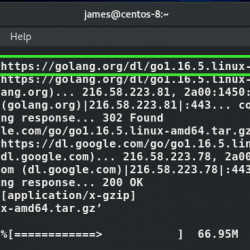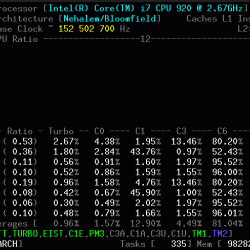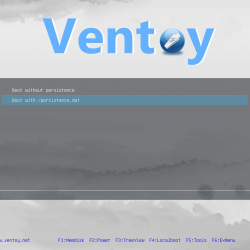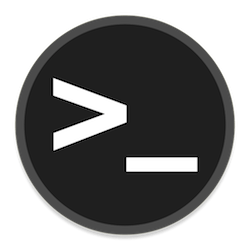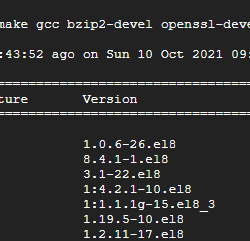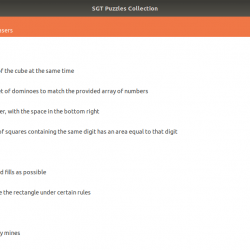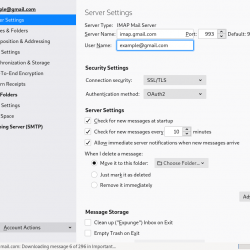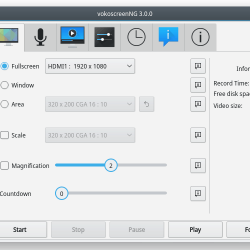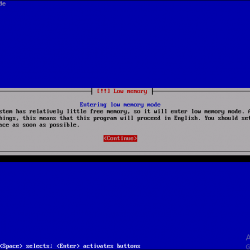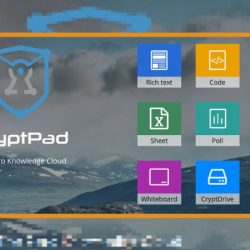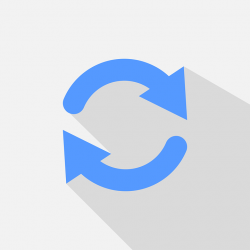WSL(适用于 Linux 的 Windows 子系统)是一款方便的工具,适用于希望在舒适的 Windows 中享受 Linux 命令行功能的人。
在 Windows 上使用 WSL 安装 Linux 时,系统会要求您创建用户名和密码。 当您在 WSL 上启动 Linux 时,此用户会自动登录。
现在的问题是,如果你有一段时间没有使用它,你可能会忘记 WSL 的帐户密码。 如果您必须使用命令,这将成为一个问题 sudo 因为在这里你需要输入密码。
别担心。 您可以轻松重置它。
在 WSL 上为 Ubuntu 或任何其他 Linux 发行版重置忘记的密码
要在 WSL 中重置 Linux 密码,您必须:
- 切换默认用户为root
- 为普通用户重置密码
- 将默认用户切换回普通用户
让我向您展示详细的步骤和屏幕截图。 如果你想要视频,你也可以观看。
订阅我们的 YouTube 频道以获取更多 Linux 视频
第一步:切换到root默认用户
记下您帐户的正常/常规用户名是明智之举。 如您所见,我的常规帐户的用户名是 abhishek。
WSL 中的 root 用户已解锁且未设置密码。 这意味着您可以切换到 root 用户,然后使用 root 的权力来重置密码。
由于您不记得帐户密码,因此切换到 root 用户是通过更改 Linux WSL 应用程序的配置并使其默认使用 root 用户来完成的。
这是通过 Windows 命令提示符完成的,您需要知道需要为 Linux 发行版运行哪个命令。
此信息通常在分发应用程序的说明中提供 视窗商店. 这是您首先下载发行版的地方。
从 Windows 菜单中,启动命令提示符:
在这里,以这种方式使用您的发行版命令。 如果您使用的是 Windows 商店中的 Ubuntu 应用程序,则命令为:
ubuntu config --default-user root在屏幕截图中,我使用的是 Windows 商店中的 Ubuntu 20.04 应用程序。 所以,我使用了 ubuntu2004 命令。
为了省去您的麻烦,我在此表中列出了一些发行版及其各自的命令:
| 分发应用 | Windows 命令 |
|---|---|
| Ubuntu | ubuntu 配置 – 默认用户 root |
| Ubuntu 20.04 | ubuntu2004 配置 –default-user root |
| Ubuntu 18.04 | ubuntu1804 配置 –default-user root |
| Debian | debian 配置 –default-user root |
| 卡利Linux | kali 配置 – 默认用户 root |
第 2 步:重置帐户密码
现在,如果您启动 Linux 发行版应用程序,您应该以 root 身份登录。 您可以重置普通用户帐户的密码。
您还记得 WSL 中的用户名吗? 如果没有,您可以随时检查 /home 目录的内容。 有了用户名后,请使用以下命令:
passwd username它会要求您输入新密码。 当您在此处键入时,屏幕上不会显示任何内容。 这是正常的。 只需输入新密码并按回车键即可。 您必须重新输入新密码进行确认,再次输入密码时,屏幕上不会显示任何内容。
恭喜。 用户帐户的密码已重置。 但你还没有完成。 默认用户仍然是 root。 您应该将其改回您的常规帐户用户,否则它将继续以 root 用户身份登录。
第 3 步:再次将普通用户设置为默认用户
您将需要与 passwd 命令 在上一步中。
再次启动 Windows 命令提示符。 使用您的发行版命令 以您在步骤 1 中所做的类似方式。但是,这一次,将 root 替换为普通用户。
ubuntu config --default-user username现在,当您在 WSL 中启动 Linux 分发应用程序时,您将以普通用户身份登录。 您已重新设置密码,并可以使用它来运行命令 sudo.
如果您以后再次忘记密码,您知道重置密码的步骤。
如果重置 WSL 密码这么容易,这不是安全风险吗?
并不真地。 您需要拥有对计算机的物理访问权以及对 Windows 帐户的访问权。 如果某人已经拥有如此多的访问权限,那么她/他可以做的不仅仅是在 WSL 中更改 Linux 密码。
你能重置 WSL 密码吗?
我给了你命令并解释了步骤。 我希望这对您有所帮助,并且您能够在 WSL 中重置 Linux 发行版的密码。
如果您仍然遇到问题或对此主题有疑问,请随时在评论部分提问。